Beskrivelse av kategorien Hoved
Ved hjelp av kategorien Hoved (Main) kan du opprette et grunnleggende utskriftsoppsett på bakgrunn av medietypen. Med mindre du har behov for en spesialutskrift, kan du foreta vanlig utskrift bare ved å angi elementene i denne kategorien.
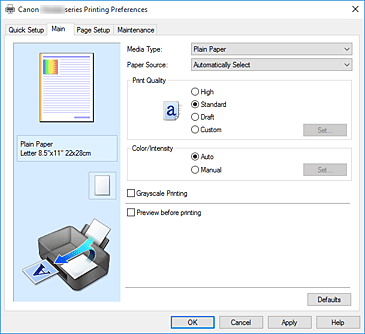
- Innstillingsforhåndsvisning
-
Papirillustrasjonen viser hvordan originaldokumentet kommer til å se ut på et papirark.
Du kan se et bilde av det overordnede oppsettet.
Illustrasjonen av skriveren viser hvordan du legger i papir slik at det samsvarer med skriverdriverinnstillingene.
Kontroller om skriveren er riktig konfigurert ved å se på illustrasjonen før du starter utskriften. - Medietype (Media Type)
-
Velger en type utskriftspapir.
Velg en medietype som samsvarer med papiret som er lagt i skriveren. Dette sikrer at det skrives ut riktig på det angitte papiret. - Papirkilde (Paper Source)
-
Viser papirkilden.
Det kan hende du kan bytte papirkilde med skriverdriveren.- Velg automatisk (Automatically Select)
- Basert på papirinformasjonen som er registrert i skriverdriveren eller på skriveren, fastslår skriveren automatisk hvilken papirkilde som skal brukes og mater papir.
- Bakskuff (Rear Tray)
- Papiret kommer alltid fra bakskuffen.
- Kassett (Cassette)
- Papiret kommer alltid fra kassetten.
-
 Viktig!
Viktig!- Innstillingene du kan velge for Papirkilde (Paper Source), kan variere i henhold til medietypen og -størrelsen.
- Utskriftskvalitet (Print Quality)
-
Velger den ønskede utskriftskvaliteten.
Velg et av de følgende alternativene for å angi en egnet utskriftskvalitet. Viktig!
Viktig!- Du kan få de samme utskriftsresultatene selv om Utskriftskvalitet (Print Quality) endres, men dette er avhengig av innstillingene for Medietype (Media Type).
- Høy (High)
- Prioriterer utskriftskvalitet over utskriftshastighet.
- Standard
- Skriver ut med gjennomsnittlig hastighet og kvalitet.
- Utkast (Draft)
- Denne innstillingen egner seg for testutskrifter.
- Egendefinert (Custom)
- Velg dette alternativet hvis du vil angi utskriftskvalitetsnivået enkeltvis.
- Angi... (Set...)
-
Velg Egendefinert (Custom) som Utskriftskvalitet (Print Quality) for å aktivere denne knappen.
Åpne Dialogboksen Egendefinert. Deretter kan du angi utskriftskvalitetsnivået enkeltvis.
- Farge/Intensitet (Color/Intensity)
-
Velger fargejusteringsmetoden.
- Automatisk (Auto)
- Cyan, Magenta, Gul (Yellow), Lysstyrke (Brightness), Kontrast (Contrast) og så videre justeres automatisk.
- Manuell (Manual)
- Velg når du angir individuelle innstillinger som Cyan, Magenta, Gul (Yellow), Lysstyrke (Brightness), Kontrast (Contrast) og så videre og Fargekorrigering (Color Correction)-metoden.
- Angi... (Set...)
-
Velg Manuell (Manual) som Farge/Intensitet (Color/Intensity) for å aktivere denne knappen.
I dialogboksen Manuell fargejustering (Manual Color Adjustment) kan du justere individuelle fargeinnstillinger som Cyan, Magenta, Gul (Yellow), Lysstyrke (Brightness) og Kontrast (Contrast) i kategorien Fargejustering og velge metoden for Fargekorrigering (Color Correction) i kategorien Avstemming. Merk
Merk- Hvis du vil justere farger ved hjelp av en ICC-profil, bruker du dialogboksen Manuell fargejustering (Manual Color Adjustment) for å angi profilen.
- Gråtoneutskrift (Grayscale Printing)
-
Denne funksjonen konverterer dataene til monokrome data når dokumentet skrives ut.
Merk av for dette alternativet for å skrive ut et fargedokument som et monokromt dokument. - Forhåndsvisning før utskrift (Preview before printing)
-
Viser hvordan utskriften kommer til å se ut, før du faktisk skriver ut dataene.
Merk av for dette alternativet for å vise en forhåndsvisning før utskrift. - Standarder (Defaults)
-
Tilbakestiller alle innstillingene du har endret, til standardverdiene.
Klikker du denne knappen, tilbakestilles alle innstillingene i det gjeldende skjermbildet til standardverdiene (fabrikkinnstillingene).
Dialogboksen Egendefinert (Custom)
Angi kvalitetsnivået, og velg ønsket utskriftskvalitet.
- Kvalitet
- Du kan bruke glidebryteren for å justere utskriftskvalitetsnivået.
-
 Viktig!
Viktig!- Enkelte nivåer av utskriftskvalitet kan ikke velges, avhengig av innstillingene for Medietype (Media Type).
 Merk
Merk- Utskriftskvalitetsmodusene Høy (High), Standard og Utkast (Draft) er tilknyttet glidebryteren. Den tilsvarende kvaliteten og verdien vises derfor til venstre når glidebryteren flyttes. Dette er det samme som det som skjer når den tilsvarende alternativknappen velges for Utskriftskvalitet (Print Quality) i kategorien Hoved (Main).
Kategorien Fargejustering (Color Adjustment)
I denne kategorien kan du justere fargebalansen ved å endre innstillingene for Cyan, Magenta, Gul (Yellow), Lysstyrke (Brightness) og Kontrast (Contrast).
- Forhåndsvisning
-
Viser effekten av fargejusteringen.
Fargen og lysstyrken endres når du justerer hvert element. Merk
Merk- Grafikken er monokrom når det er merket av for Gråtoneutskrift (Grayscale Printing).
- Vis fargemønster (View Color Pattern)
-
Viser et mønster som lar deg kontrollere fargeendringer som skyldes fargejustering.
Merk av for dette alternativet hvis du vil vise forhåndsvisningsbildet med et fargemønster. - Cyan/Magenta/Gul (Yellow)
-
Justerer styrken til Cyan, Magenta og Gul (Yellow).
Hvis du drar glidebryteren mot høyre, blir fargen sterkere, og hvis du drar den mot venstre, blir fargen svakere.
Du kan også direkte angi en verdi som er knyttet til glidebryteren. Angi en verdi i området fra -50 til 50.
Denne justeringen endrer den relative mengden blekk for hver farge som brukes, noe som endrer dokumentets samlede fargebalanse. Bruk programmet ditt hvis du vil endre den samlede fargebalansen betraktelig. Bruk bare skriverdriveren hvis du vil foreta små endringer i fargebalansen. Viktig!
Viktig!- Når det er merket av for Gråtoneutskrift (Grayscale Printing) i kategorien Hoved (Main), er Cyan, Magenta og Gul (Yellow) nedtonet og kan ikke velges.
- Lysstyrke (Brightness)
- Juster lysstyrken for utskriften. Du kan ikke endre nivåene for ren hvit og svart. Lysstyrken til fargene mellom hvit og svart kan imidlertid endres. Hvis du flytter glidebryteren Lysstyrke (Brightness) mot høyre, blir fargene lysere (svakere), og hvis du flytter den mot venstre, blir fargene mørkere (sterkere). Du kan også direkte angi lysstyrkeverdier som er knyttet til glidebryteren. Angi en verdi i området fra -50 til 50.
- Kontrast (Contrast)
-
Justerer kontrasten mellom lyse og mørke partier i bildet som skal skrives ut.
Hvis du flytter glidebryteren mot høyre, økes kontrasten, og hvis du flytter den mot venstre, reduseres kontrasten.
Du kan også direkte angi en verdi som er knyttet til glidebryteren. Angi en verdi i området fra -50 til 50.
Kategorien Avstemming (Matching)
Lar deg velge metoden for å justere farger slik at de samsvarer med dokumenttypen som skal skrives ut.
- Fargekorrigering (Color Correction)
-
Lar deg velge Driversamsvar (Driver Matching), ICM eller Ingen (None) for utskriftsoperasjonen.
 Viktig!
Viktig!- Når det er merket av for Gråtoneutskrift (Grayscale Printing) i kategorien Hoved (Main), er Fargekorrigering (Color Correction) nedtonet og kan ikke velges.
- Driversamsvar (Driver Matching)
- Ved hjelp av Canon Digital Photo Color kan du skrive ut sRGB-data med de mest populære fargetonene.
- ICM
- Justerer fargene ved hjelp av en ICC-profil ved utskrift.
-
 Viktig!
Viktig!- Hvis ICM er deaktivert i programmet, kan ikke ICM velges som Fargekorrigering (Color Correction), og det kan være at skriveren ikke kan skrive ut bildedataene på riktig måte.
- Ingen (None)
- Deaktiverer fargejustering med skriverdriveren.

